Máscaras de camada Photoshop oferecem um controlo avançado sobre a transparência da imagem, uma das funcionalidades mais básicas do Photoshop. Devido à sua natureza fundamental, cada utilizador do Photoshop deve ter uma compreensão funcional das máscaras de camada e de como utilizá-las. Abrem enormes portas a possibilidades criativas e ajudam os utilizadores do Photoshop a eliminar também tarefas simples!
O que é uma máscara de camada do Photoshop?-

p>Máscaras de camada fotográficas controlam a transparência da camada pela qual são “usadas”. Por outras palavras, as áreas de uma camada que estão escondidas por uma máscara de camada tornam-se realmente transparentes, permitindo que a informação da imagem das camadas inferiores seja mostrada através.
Para utilizar uma analogia simples, as máscaras de camada Photoshop funcionam de forma semelhante às máscaras de bola de mascarada. Estas máscaras escondem algumas áreas do rosto de uma pessoa e revelam outras – muitas vezes os olhos, o nariz e a boca. Da mesma forma, as máscaras de camada do Photoshop podem ser usadas para esconder e revelar secções de uma camada.
Porquê usar máscaras de camada?
I quero dizer… não posso simplesmente usar a ferramenta de apagar para remover partes de uma imagem? A resposta é sim! No entanto, se fizer essas partes da imagem serão perdidas para sempre. Esse método reside no que consideramos um fluxo de trabalho destrutivo.
Máscaras de camada, por outro lado, deixam os dados da camada original de pixel intocados. Isto significa que se pode brincar com a transparência de várias maneiras sem prejudicar o conteúdo da camada ou criar uma confusão irreversível. Com isto dito, vamos saltar para dentro!
Tutorial de máscaras de camada

Photoshop fornece um conjunto completo de funções para manipulação de máscaras de camada. Comecemos por adicionar uma máscara de camada a uma camada.
First, seleccione a camada que pretende mascarar (neste exemplo Camada 1), depois clique no botão de máscara de camada como destacado acima. Em alternativa, pode navegar para Layer > Layer Mask > Reveal All (chegaremos às outras opções mais tarde). Como se viu no exemplo acima, um rectângulo branco aparece à direita do thumbnail da imagem.
Apesar de termos adicionado uma máscara de camadas, nada mudou visivelmente na tela. A razão para isto tem a ver com o conteúdo da máscara de camadas. É verdade, as máscaras de camadas também contêm dados de píxeis! De facto, elas podem ser consideradas como camadas por direito próprio, existindo num universo paralelo.
Correntemente, a máscara de camadas no nosso exemplo contém pixels inteiramente brancos, como se vê na miniatura da máscara de camadas. Isto significa que as áreas de uma máscara de camadas que contêm pixels brancos permitem que a mesma área de pixels da sua camada correspondente se mostre através dela.
Máscara de camada preenchida com preto
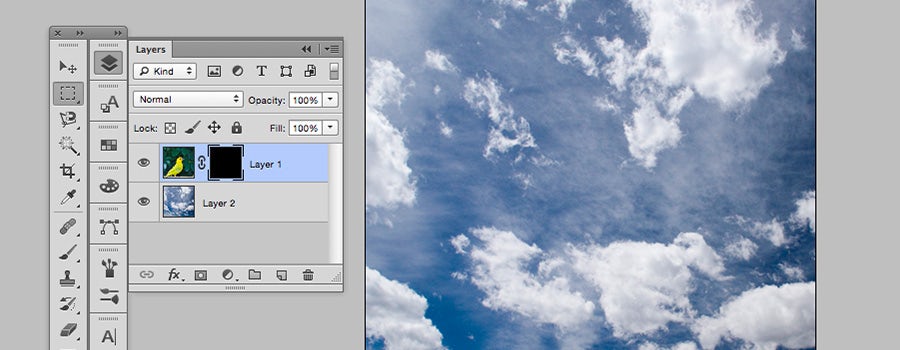
O que acontece se substituirmos os pixels brancos da máscara de camada por pixels pretos? Basta clicar na miniatura da máscara de camada, depois clicar em Edit >Preencher. Vamos escolher o preto. Instantaneamente vemos que a miniatura da máscara de camada fica preta, e a camada correspondente desaparece da tela – revelando as nuvens na Camada 2!
Contrário ao nosso exemplo anterior, que utiliza uma máscara de camada preenchida com pixels brancos, máscaras de camada preenchidas com pixels pretos criam transparência total na área de pixels correspondente da camada que é mascarada.
Pode adivinhar o que acontece se enchermos metade da máscara de camadas com branco e a outra metade com preto? É isso mesmo! Metade da imagem torna-se visível enquanto a outra metade se mantém transparente. Neste caso, veríamos metade das nuvens e metade das aves.
Máscara de camada preenchida com gradiente

Máscaras de camada não terminam com preto e branco. De facto, as máscaras de camada podem conter qualquer forma de informação em escala de cinzentos pixéis. Vamos ver o que acontece se enchermos a máscara de camada com um gradiente que vai do preto ao branco!
Pressionar G para mudar para a ferramenta de gradiente, depois seleccionar a máscara de camada clicando na sua miniatura. Finalmente, vamos arrastar a ferramenta de gradiente através da tela. Como se pode ver, a miniatura preenche-se com um gradiente de preto para branco e a camada correspondente transita suavemente entre a opacidade total e a transparência total.
Na sua essência, as nuvens da Camada 2 estão “mostrando através” as áreas da Camada 1, que se tornaram transparentes como resultado da máscara da camada de gradiente.
Máscara de camada cheia de conteúdo fotográfico
Não vamos parar por aí! Se as máscaras de camada podem conter qualquer informação em escala de cinzentos, porque não tentar mascarar uma camada com algo fotográfico? Neste exemplo, tentaremos usar uma imagem textural de gesso para mascarar a palavra “Fade”, que colocámos numa fonte cursiva vintage.
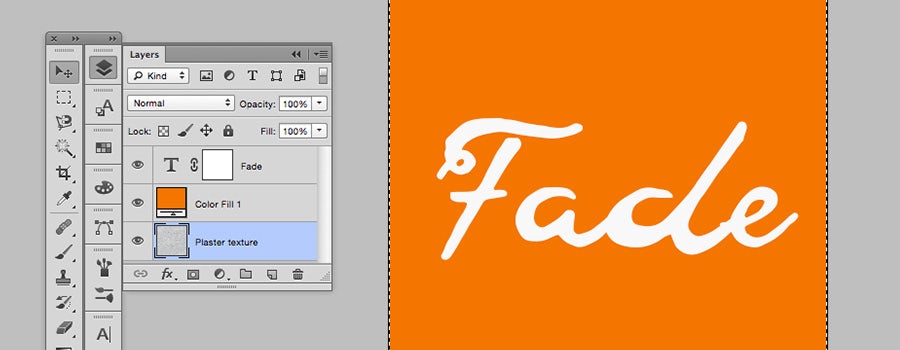
Para começar, vamos criar uma máscara de camada na camada “Fade”. A seguir, copie o conteúdo da camada de gesso clicando na sua miniatura, depois premindo Ctrl/Command + A para seleccionar tudo, depois Ctrl/Command + C para copiar.

Para colar esta imagem na máscara de camada na camada de gesso precisamos de entrar no “universo paralelo” da máscara de camada e fazemo-lo segurando em alt/opção e depois clicando na miniatura da máscara de camada.
Agora, a tela mostra o conteúdo da máscara de camada. Fixe, não é? Colar na imagem de gesso pressionando Ctrl/Command + V.

Para escapar a este “universo paralelo” (isto não é divertido?), basta clicar na miniatura de camada (o símbolo “T” maiúsculo). Óptimo! Agora “Fade” tem uma textura de gesso que deixa transparecer um pouco do fundo colorido.
Pode afinar a máscara de camada clicando novamente na miniatura da máscara de camada e seleccionando Image > Ajustes > Brilho & Contraste. Perfeito! O que gostamos nesta técnica é que ela deixa a camada abaixo, no caso de uma cor laranja quente preencher, mostrar através da variância textural.
A ligação em cadeia

P>Você também pode estar a perguntar-se o que é que essa ligação em cadeia está a fazer entre a miniatura da camada e a miniatura da máscara da camada? Muito simplesmente, este encadeamento significa que se mover a imagem da camada sobre a tela, a máscara de camada irá mover-se com ela.
Isso pode ser incrivelmente útil. Por exemplo, se tiver cortado cuidadosamente o fundo de uma imagem e precisar de a reposicionar na tela. Caso contrário, poderá estar a experimentar, tentando encontrar a área perfeita de um padrão para “deixar passar” uma máscara de camadas. Neste caso, seria desejável desactivar a ligação em cadeia. Isso é fácil! Basta clicar nele.